 Źródło: Harish Jonnalagadda / Android Central
Źródło: Harish Jonnalagadda / Android Central
Ostatnio wychwalałem zalety Google Duo, ponieważ uważam, że jest to jeden z najlepszych czatów wideo platformy nie tylko na Androida, ale także na Androida, iOS i Internet (do cholery, mogę nawet dzwonić z mojego Chromebook!). Tak jak byłem coraz częściej go używać podczas pracy w domu, Znalazłem kilka fajnych wskazówek i trików, którymi chciałem się podzielić (w rzeczywistości 15 porad i wskazówek). Mamy nadzieję, że nauczysz się tutaj czegoś nowego, dzięki czemu Twoja następna rozmowa w Duo będzie jeszcze lepsza!
Porada 1 Zostaw wiadomość
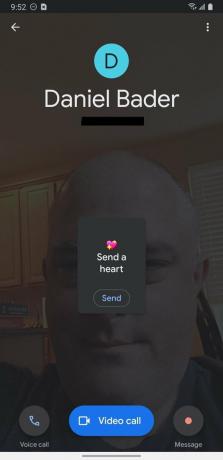
 Źródło: Jeramy Johnson / Android Central
Źródło: Jeramy Johnson / Android Central
Jeśli Twoich znajomych lub rodziny nie ma na czacie lub jeśli chcesz po prostu wysłać wiadomość, że o nich myślisz, możesz łatwo wysłać wideo, głos, a nawet wiadomość tekstową. Sprawdź nasz przewodnik, aby zobaczyć, jak to zrobić.
Verizon oferuje Pixel 4a za jedyne 10 USD miesięcznie na nowych liniach Unlimited
Porada 2 Więcej zabawy z większą liczbą przyjaciół
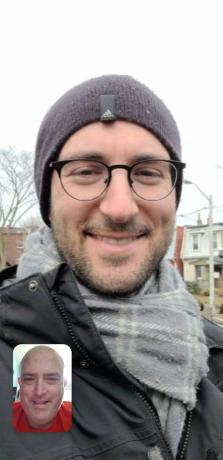
 Źródło: Jeramy Johnson / Android Central
Źródło: Jeramy Johnson / Android Central
Coraz więcej osób koordynuje wydarzenia związane z rozmowami wideo, czy to z przyjaciółmi, aby nadrobić zaległości, wirtualną happy hour czy imprezę przy oglądaniu wideo. Google Duo pozwala tworzyć połączenia grupowe z maksymalnie 12 osobami za pośrednictwem aplikacji, ale niestety nie można tego zainicjować w Internecie.
Porada 3 Filtry i efekty
 Źródło: Jeramy Johnson / Android Central
Źródło: Jeramy Johnson / Android Central
Każdy warty swojej soli komunikator wideo ma wbudowane filtry i efekty, a Google Duo nie jest inny. Z poziomu ekranu selfie możesz szybko stuknij, aby dodać kilka różnych filtrów i efektów, które często zmieniają się w zależności od pory roku.
Porada 4 Wowser w przeglądarce
 Źródło: Jeramy Johnson / Android Central
Źródło: Jeramy Johnson / Android Central
Jedną z największych zalet Google Duo jest to, że możesz rozpocząć rozmowę indywidualną z dowolnej przeglądarki internetowej. Po prostu idź do duo.google.com i zacznij rozmowę. Warto zauważyć, że można go skonfigurować na Chromebooku, ale wymaga to innych czynności.
Porada 5 Puk-puk
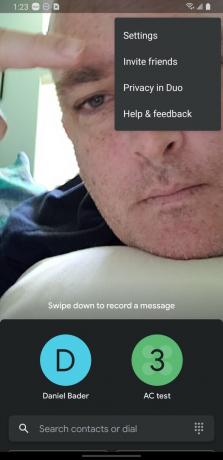
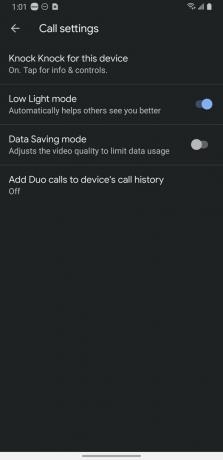
 Źródło: Jeramy Johnson / Android Central
Źródło: Jeramy Johnson / Android Central
Google Duo oferuje zabawną funkcję o nazwie Puk-puk, która pozwala osobie, do której dzwonisz, zobaczyć Cię, zanim odbierze. To ma być przyjazna zapowiedź, ale szczerze, mogę zrozumieć, jeśli uważasz, że to trochę przerażające (to znaczy, nie chcesz, aby osoba, do której dzwonisz, zobaczyła, jak sprawdzasz zęby!). Dobra wiadomość jest taka, że możesz wyłączyć tę funkcję.
- Stuknij w menu z trzema kropkami w prawym górnym rogu.
- Stuknij w Ustawienia.
- Następnie dotknij Ustawienia połączeń.
- Tutaj możesz go wyłączyć, aby uzyskać trochę prywatności przed rozmową.
Porada 6 Tryb słabego oświetlenia
 Źródło: Google
Źródło: Google
Jest to sprytna funkcja, która dostosowuje oświetlenie, aby osoby, do których dzwonisz, lepiej Cię widziały. Jest domyślnie włączony, aby pomóc w sytuacjach słabego oświetlenia, ale możesz go wyłączyć w Ustawienia pod Ustawienia połączeń.
Porada 7 Tryb oszczędzania danych
 Źródło: Harish Jonnalagadda / Android Central
Źródło: Harish Jonnalagadda / Android Central
Kolejne pomocne ustawienie, ta funkcja dostosuje jakość wideo, aby ograniczyć wykorzystanie danych. Jest to szczególnie przydatne, jeśli korzystasz z sygnału LTE lub masz słabe Wi-Fi. Jeśli jednak masz dobre Wi-Fi i nieograniczone dane, nie zawracałbym sobie tym zbytnio głowy.
Porada 8 Obrazek w obrazku
 Źródło: Android Central
Źródło: Android Central
Po rozpoczęciu rozmowy w Duo możesz wykonywać wiele zadań jednocześnie, wychodząc z aplikacji i poruszając się po telefonie, podczas gdy podąża za Tobą małe okienko typu „obraz w obrazie”. Hack zwiększający produktywność czy inne rozproszenie uwagi? Myślę, że to zależy od tego, jak go używasz.
Porada 9 Śledź swoje połączenia
 Źródło: Harish Jonnalagadda / Android Central
Źródło: Harish Jonnalagadda / Android Central
Chociaż istnieją nowe telefony z Androidem, które umożliwiają wykonywanie połączeń w Duo z aplikacji do wybierania numerów (telefon), wiele z nich nadal tego nie robi. W przypadku tych telefonów możesz wyświetlić historię połączeń Duo w historii telefonu, przełączając przełącznik w Duo Ustawienia. Z Ustawienia połączeń, ostatnia pozycja to dodanie połączeń Duo do historii połączeń urządzenia. Prosty!
Porada 10 Zarządzaj powiadomieniami
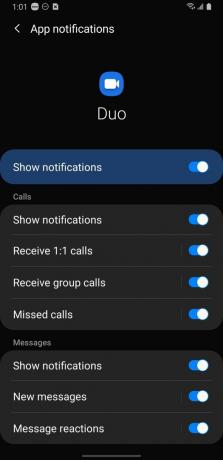
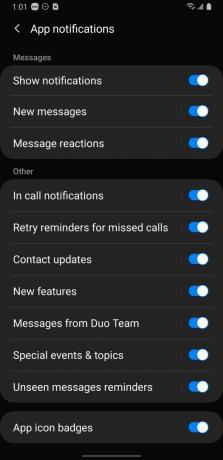 Źródło: Jeramy Johnson / Android Central
Źródło: Jeramy Johnson / Android Central
W tym miejscu możesz przeładować opcje, ale myślę, że dobrze jest mieć wybór. Z Duo Ustawienia, dotknij Powiadomienia. Tutaj będziesz mógł kontrolować dziesiątki preferencji powiadomień dla połączeń, wiadomości i innych ustawień.
Porada 11 Tryb ciemny

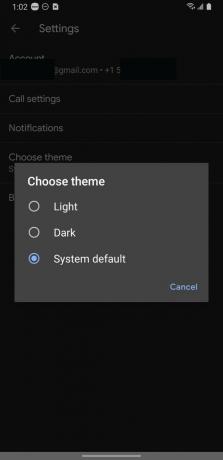 Źródło: Jeramy Johnson / Android Central
Źródło: Jeramy Johnson / Android Central
Wiem, że tryb ciemny to ustawienie systemowe na Androidzie 10 i jest dostępny na kilku telefonach od kilku lat. Jednak nie każdy ma nowszy telefon, a dla tych osób Duo Cię obejmuje. W ramach Duo Ustawienia, dotknij Wybierz tryb motywu. Tam możesz wybrać Jasny, Ciemny lub Domyślny system.
Porada 12 Skrada się blokowo

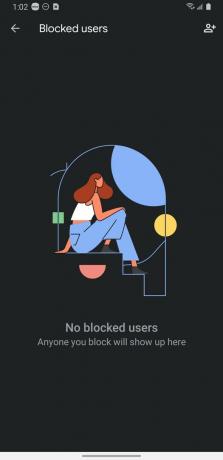 Źródło: Jeramy Johnson / Android Central
Źródło: Jeramy Johnson / Android Central
To świetna funkcja dla tych, którzy mają szalonych byłych lub irytujących „przyjaciół”, którzy po prostu. Przyzwyczajenie. Zatrzymać. Powołanie. Z Duetu Ustawienia dotknij ekranu Zablokowani użytkownicyi dodaj te przerażające kontakty tutaj.
Porada 13 Ustawienia prywatności
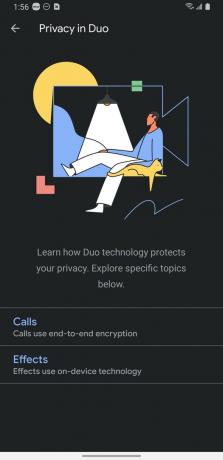

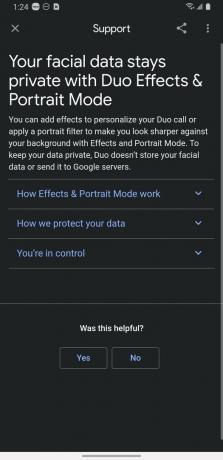 Źródło: Jeramy Johnson / Android Central
Źródło: Jeramy Johnson / Android Central
To bardziej informacja do Twojej wiadomości niż ustawienie, ale myślę, że warto na to zwrócić uwagę. Czaty i połączenia w Google Duo są domyślnie szyfrowane od początku do końca. Ponadto przetwarzanie efektów / filtrów twarzy odbywa się na urządzeniu, a nie na serwerze. Tutaj wygrywa duża prywatność. Jeśli dotkniesz menu ustawień z trzema kropkami, zobaczysz link z informacją Prywatność w Duo. Stuknięcie w to powoduje wyświetlenie ekranu, który mówi o funkcjach prywatności Duo, z dodatkowymi informacjami dostępnymi za jednym dotknięciem dla połączeń i efektów.
Porada 14 Usuń konto Google

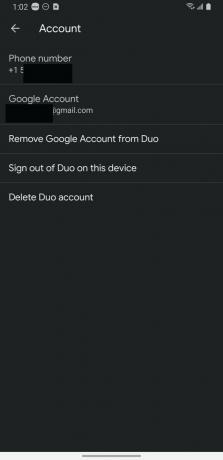 Źródło: Jeramy Johnson / Android Central
Źródło: Jeramy Johnson / Android Central
Te kilka kolejnych wskazówek jest nieco drastycznych, ale ważne jest, aby wiedzieć, gdzie się znajdują, na wypadek gdybyś miał ochotę po prostu opuścić wszechświat Duo. Jeśli chcesz odłączyć swoje konto Google od Duo, po prostu dotknij Karta Konto w sekcji Ustawienia Duo, a następnie dotknij Usuń konto Google z Duo.
Porada 15 Wyloguj się lub usuń konto Duo
W tej samej linii, co poprzednia wskazówka, z tego samego Karta Konto, możesz dotknąć Wyloguj się z Duo na tym urządzeniu lub Usuń Duo linki do kont, jeśli chcesz tymczasowo lub na stałe opuścić usługę.
Jakieś inne wskazówki?
Czy masz jakieś inne wskazówki, z którymi się spotkałeś podczas korzystania z Google Duo? Zabrzmijcie w komentarzach poniżej.

To najlepsze bezprzewodowe słuchawki douszne, które możesz kupić za każdą cenę!
Najlepsze bezprzewodowe słuchawki douszne są wygodne, świetnie brzmią, nie kosztują zbyt wiele i łatwo mieszczą się w kieszeni.

Wszystko, co musisz wiedzieć o PS5: data premiery, cena i nie tylko.
Sony oficjalnie potwierdziło, że pracuje nad PlayStation 5. Oto wszystko, co o nim wiemy.

Nokia wprowadza na rynek dwa nowe, budżetowe telefony z Androidem One poniżej 200 dolarów.
Nokia 2.4 i Nokia 3.4 to najnowsze dodatki do budżetowej linii smartfonów HMD Global. Ponieważ oba są urządzeniami z Androidem One, mają gwarancję otrzymania dwóch głównych aktualizacji systemu operacyjnego i regularnych aktualizacji zabezpieczeń przez okres do trzech lat.

Praca z domu właśnie stała się łatwiejsza dzięki tym wspaniałym biurkom.
Komfort jest świetny, ale nie zawsze jest łatwy, gdy próbujesz skorzystać z laptopa lub pisać dalej, leżąc w łóżku lub na kanapie. Na szczęście istnieje kilka świetnych stolików pod kolana, które pomogą Ci zarówno wygodnie, jak i efektywnie pracować, grać lub pisać w czasie wolnym.
